[ad_1]
El creciente desarrollo de teléfonos con cámara como iPhone 16 Puede parecer una bendición a medias. Si bien tener más potencia fotográfica siempre es algo bueno, también puede generar complicaciones sorprendentes.
TL;DR Configuración de la cámara del iPhone 16 Pro
expresar: Cuadrícula y nivel en
Formatos: HEIF (alta eficiencia), ProRaw Max (48 MP)
Formato sin procesar profesional: Pérdida de JPEG-XL
Estilos de fotografía: Reducir el “tono” de -40 a -70
Control de cámara: Iniciar con doble clic
Herramienta de control de cámara predeterminada: Exposición
Otras aplicaciones: Lightroom, halogenuros, grano claro, ventoso, exterior claro
Como antiguo editor de cámaras de TechRadar, pasé muchas horas configurando las cámaras para que se comportaran como yo quería. Y como tu nuevo dueño iPhone 16 Proacabo de pasar unos días haciendo lo mismo con manzanaEl nuevo teléfono insignia y el teléfono con más cámara que he usado hasta ahora.
Cuando digo “similar a una cámara”, no me refiero solo al rendimiento (aunque el 16 Pro es actualmente el mejor). Mejor teléfono con cámara Puedes comprar). Es aún más cierto que la experiencia de disparo ahora se puede modificar para que parezca una experiencia de disparo. Las mejores cámaras compactas. Alguna vez.
No todas estas configuraciones son inmediatamente obvias o están activadas de forma predeterminada. Entonces, si siente que se está perdiendo la guía del usuario de la cámara del iPhone 16 y 16 Pro, considérelo como un punto de partida útil para tomar algunas de sus mejores fotografías en 2025.
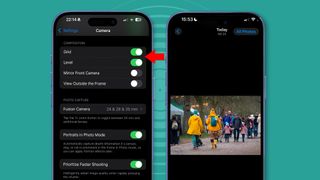
Si desea que su iPhone 16 o 16 Pro actúe como una cámara sin espejo, hay algunas cosas que debe alternar en la configuración.
Primero ve a Configuración > Cámara Y desplácese hacia abajo para expresar. Asegúrate de ambos red y nivel Estaba encendido. Una cuadrícula es una excelente manera de mejorar tu composición siguiendo pautas fotográficas clásicas como la regla de los tercios.
La próxima vez que encuadres una toma, coloca sujetos interesantes o puntos focales donde se unen esas cuatro líneas. Le dará a tus fotos una tensión natural, especialmente cuando se combina con otras técnicas como Líneas principales.
Asimismo, el nivel es un nivel espiritual eficaz para garantizar que sus horizontes sean rectos. No te sientas apegado a ver esa línea volverse amarilla cada vez para obtener una toma perfectamente recta; a veces, tendrás que hacer lo contrario para crear algo de dramatismo adicional. Pero ayudará a agregar algo de brillo a tus fotografías de paisajes.
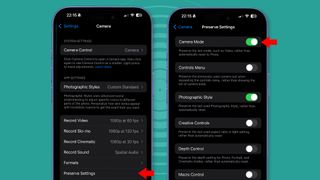
Finalmente ve a Configuración > Cámara > Mantener configuración Y activa algunos de tus modos de cámara favoritos. Las cámaras reales no restablecen su configuración predeterminada cada vez que las apagas porque los fotógrafos tienden a marcar un punto de partida específico para cada toma.
Por ejemplo, has activado Modo de cámara, estilo de fotografía, y Configuración de ajuste de exposición Porque prefiero que estas cosas sigan igual según lo que elegí y no según las preferencias de Apple. De esta manera, cuando abro la aplicación Cámara, sé exactamente desde dónde voy a cambiar.
2. Próximos pasos: el formato del archivo es interesante
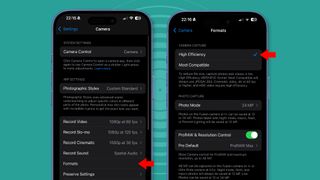
¿Quieres que tu iPhone 16 o 16 Pro parezca que tiene una cámara? Hay algunas otras cosas que puedes hacer.
En primer lugar, está la tediosa pero necesaria tarea de elegir los mejores formatos de archivo de imagen. Hay dos tipos amplios para elegir: formatos comprimidos (como HEIF y JPEG) que tienen ajustes de imagen integrados y formatos sin formato (o al menos más flexibles) como ProRaw, que le brindan más flexibilidad al editar.
Utilizo ambos dependiendo de la situación. La siguiente imagen muestra un archivo DNG de iPhone sin procesar (izquierda) junto al archivo editado en Lightroom (derecha). Las aplicaciones de edición le permiten realizar ajustes “locales” que son más sutiles que los “globales” que afectan a toda la imagen.
Para el primer tipo, vaya a Configuración > Cámara > Formatos, En la parte superior, elige “Alta eficiencia” (Lo que significa que su metraje estará en formato HEIF). El beneficio de esto es que podrás modificar y aplicar los estilos de fotografía propios de Apple (más información sobre ellos a continuación) después Tomé tu foto. Esto no es posible con la opción JPEG “más compatible”.
A continuación, llega el momento de seleccionar el formato inicial para tu iPhone 16 o 16 Pro Cambie a “ProRaw y control de precisión”..' Lo que elijas aquí depende de cuánta edición quieras hacer. Si la respuesta es “no mucho”, entonces “HEIF Max (hasta 48MP)” debería estar bien. Pero si, como yo, usas Lightroom para resaltar sombras o resaltar detalles y más, hazlo. “ProRaw Max (hasta 48 MP)”.
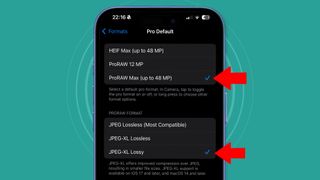
Me preocupa menos que este último ocupe demasiado espacio de almacenamiento porque a continuación, en “Formato ProRaw”, elegí el nombre confuso Opción “Pérdida JPEG-XL”.. Esto reduce el tamaño de los archivos entre un 75% y un 80% sin una pérdida notable de calidad o resolución de la imagen.
¿Cómo funciona todo esto durante el rodaje? Ahora puedes cambiar rápidamente entre HEIF y RAW Haga clic en la opción “Raw Max”. En la esquina superior derecha de la aplicación Cámara. Mantendré esta opción desactivada para tomas casuales, pero para las fotos que quiero editar (especialmente aquellas con poca luz), presionaré la opción “Raw Max”.
3. Ajusta tus estilos de fotografía

Los estilos fotográficos de Apple son un punto medio útil entre los archivos JPEG estándar y la edición sin formato que requiere más tiempo.
Se parecen un poco La popular simulación cinematográfica de Fujifilmpero se aplican de manera más inteligente a diferentes aspectos de tus fotos cuando presionas el botón del obturador (lo que las convierte en algo más que filtros básicos).

Lo que es especialmente útil es que puedes modificarlas para reducir parte del procesamiento excesivo de Apple y hacer que tus fotos se parezcan un poco más a las de una cámara digital antigua.
La elección de un estilo de fotografía depende en gran medida del gusto personal y de la escena. Pero una cosa que tiendo a hacer con la mayoría de ellos es… reducir el “acento” En algún lugar entre -40 y -70. Lo que esto hace es reducir la tendencia predeterminada del iPhone hacia más Informe de desarrollo humano O el look “plano”, donde las sombras se elevan artificialmente. Esto es útil si desea una apariencia menos “parecida a un teléfono”.

Puede que te guste este estilo, en cuyo caso, deja tu estilo de fotografía en paz. Pero para modificarlo, Haga clic en la opción Estilos de fotografía. En la parte superior derecha de la aplicación Cámara (la pequeña cuadrícula con el punto en el medio), deslízate hacia la izquierda o hacia la derecha. Elige un estilo de fotografía, entonces Arrastre el punto blanco en la cuadrícula hacia abajo. Para reducir el número de tono. Es trivial pero se vuelve más fácil con la práctica.
Si quieres que tu iPhone 16 o 16 Pro recuerde tu estilo de fotografía favorito, accede a Configuración > Cámara > Mantener configuración (Como se mencionó anteriormente) y cambie el modo de fotografía a “Activado”.
4. Configurar el control de la cámara
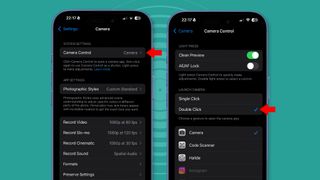
Si bien muchas de las configuraciones anteriores se aplicarán a iPhones más antiguos con iOS 18, una característica nueva en el iPhone 16 y 16 Pro es Botón de control de cámara.
Como fanático de los controles físicos de las cámaras tradicionales, me encantan las capacidades de este nuevo botón, si no su implementación. Afortunadamente, existen formas de modificarlo para que funcione mejor para usted.
Para empezar, vaya a Configuración > Cámara > Controles. Si, como yo, accidentalmente presionas el botón y abres la aplicación de la cámara, Vaya a “Activar cámara” Sección F Elija “Doble clic”..' Una ola de alivio te invadirá.
Ahora desplácese hacia abajo hasta Menú de accesibilidad En la parte inferior (ver más abajo). Aquí puede realizar más ajustes sobre cómo funciona: encontré el cambio a “Más ligero” en el menú “Fuerza de compresión ligera”. Es un mejor equilibrio para mí.
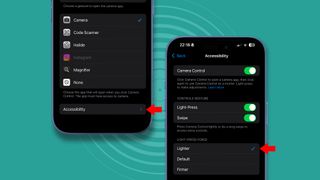
A continuación, es hora de determinar qué hace realmente el botón de control de la cámara además de actuar como obturador. Sus opciones son Exposición, Profundidad, Zoom, Cámaras, Estilos y Tono. Para recorrer estos elementos, mantenga presionado el botón de control de la cámara, seguido de un toque rápido.
Para mí, el dispositivo más parecido a una cámara es Opción de exposiciónque le permite aumentar o disminuir la exposición en pequeños incrementos (por ejemplo, “0,3EV” es un tercio de un paso de luz). Hago esto todo el tiempo por mi cuenta Fujifilm X-T5que se utiliza más comúnmente para reducir la compensación para preservar las luces y agregar más ambiente a la escena. Es bueno tener algo similar en un teléfono; esta es mi opción predeterminada para el control de la cámara.
Aunque la profundidad y el zoom son tentadores, son efectos ligeramente artificiales (usando bokeh algorítmico o recorte), que es lo que traté de evitar. Si cambia de estilo de fotografía con frecuencia, puede beneficiarse enormemente del uso del control de la cámara para los estilos.
Finalmente, a partir de iOS 18.2, ahora es posible usar el botón de control de la cámara para bloquear el AF y la exposición automática con solo presionar el botón hasta la mitad. En la práctica, encontré esto muy difícil de usar, y normalmente estoy tocando la pantalla para elegir mi vista y enfoque de todos modos, así que mantuve esa opción (que se encuentra en Cámara > Control de cámara > Bloqueo AE/AF) está deshabilitado.
5. Rellena los huecos con aplicaciones.
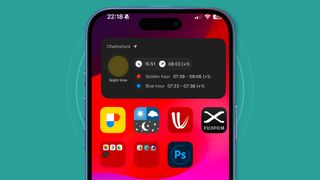
Por muy completa que sea la aplicación de cámara de Apple ahora, hay muchas cosas que no puede hacer, y para esas cosas, recurro a aplicaciones de terceros.
Lo más importante es la edición de fotografías sin formato. La aplicación Fotos es conveniente para editar con los estilos de fotografía de Apple (simplemente vaya a la foto y toque el botón de edición en la parte inferior, el ícono con las tres líneas horizontales). Pero para editar archivos DNG sin formato todavía lo uso. sala de luz (vea abajo). Una buena alternativa gratuita es semilla instantánea.
Lightroom vive en mi página de inicio, uno al lado del otro haluroque tiene herramientas útiles como el enfoque manual (aunque lo uso menos porque la aplicación de cámara de Apple se ha vuelto más potente). Pero también he creado una segunda pantalla de aplicaciones específicamente para aplicaciones relacionadas con la fotografía, lo cual es increíblemente útil cuando se trata de planificar fotografías.

Lo principal es Granos ligeroscuya herramienta le brinda una descripción general rápida de qué hora será la hora dorada y la hora azul en su ubicación. Suelen ser buenos momentos para tomar fotografías cuando la luz es más suave y menos intensa lejos del sol del mediodía.
yo también uso ventoso y Claro por fuera Para monitorear las nubes, la lluvia y la posibilidad de niebla y neblina. Una de mis resoluciones técnicas es dar visorque le proporciona alertas meteorológicas fáciles de usar.
Pero por ahora, espero que esta guía te haya brindado algunas ideas sobre cómo configurar tu iPhone 16 o 16 Pro para tomar algunas de las mejores fotografías de 2025.
También te puede gustar…
[ad_2]
Source Article Link

